Adobe After Effects es un software complejo de nivel profesional que se utiliza principalmente para la creación en 3D, el seguimiento complejo, la codificación, etc., pero también puede usarlo para editar videos como Chroma key. Una pantalla verde es una tecnología de posedición que le permite superponer y obtener un elemento de un croma. La imaginación de la pantalla verde no tiene límite si sabes cómo hacer una pantalla verde (Chroma key) en After Effects. Esta es la guía paso a paso que puede ayudarlo a aprender cómo usar el efecto de clave de croma para sus videos en After Effects.
- Cómo teclear en After Effects
- La forma más fácil de hacer un efecto de pantalla verde
- Consejos rápidos sobre cómo teclear en After Effects
Cómo ingresar After Effects para crear una pantalla verde
Paso 1: En primer lugar, debe crear una composición en su herramienta de edición y puede hacerlo simplemente arrastrando el videoclip deseado sobre el ícono de composición disponible en la pantalla. Tenga en cuenta que es posible enviar secuencias de video a After Effect utilizando un enlace dinámico desde CC o CS6.
Paso 2: Ahora vaya a la opción Efectos y ajustes preestablecidos en la ventana de After Effects y, desde el menú desplegable, debe aplicar 'keylight' al clip de video simplemente haciendo doble clic.
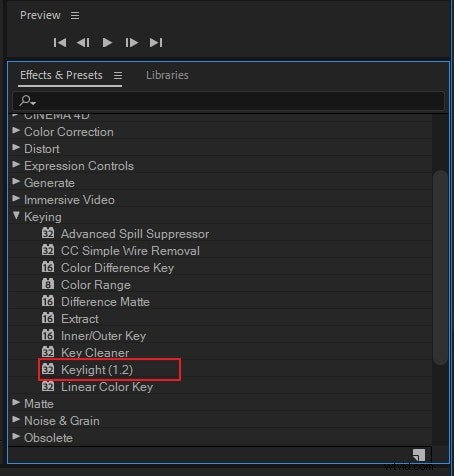
Paso 3: Es hora de presionar la herramienta de cuentagotas llamada 'Color de pantalla' y luego hacer clic en su imagen en una sección específica de la pantalla verde.
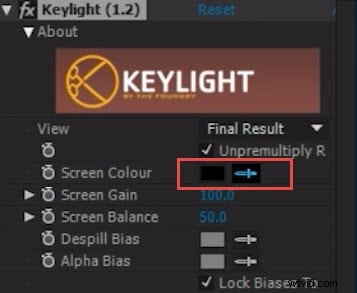
Paso 4: Simplemente desplácese hacia abajo para encontrar la opción 'Mate de pantalla' y ábrala en el menú.
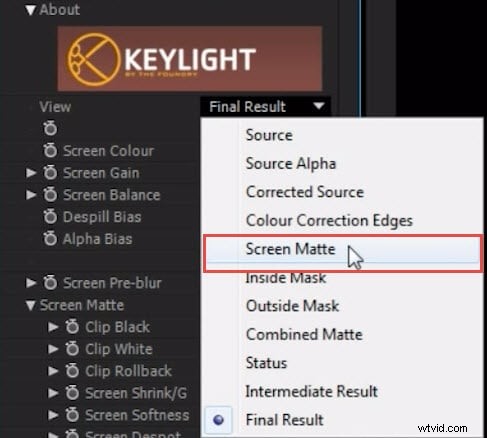
Paso 5: Debe ajustar la configuración 'Clip White' y 'Clip Black' hasta que la sección de fondo de tiempo de su video se vuelva completamente negra y el primer plano se vuelva más blanco. Intenta reducir el efecto de manchado.
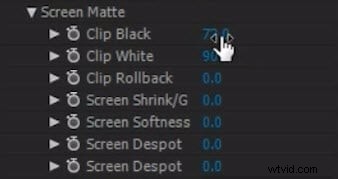
Paso 6: Vuelva a ir a la opción de visualización y, en el menú desplegable, seleccione 'Resultado final'. Pronto podrá encontrar una clave más limpia.
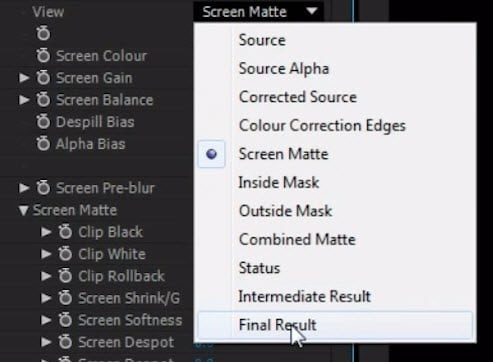
Paso 7: Los usuarios también pueden realizar ajustes en la configuración de 'Disminución/aumento de pantalla' que pueden ayudar a eliminar los bordes ásperos.
Cómo hacer efectos verdes de una manera más fácil
No hay duda de que los efectos de pantalla verde brindan una apariencia impresionante a sus videos, pero no es fácil para los principiantes ajustar estos efectos en un software avanzado como After Effects. Es posible hacer que tus videos sean más efectivos usando el software FilmoraPro que tiene muchas herramientas de edición fáciles de usar. A continuación se muestran algunos pasos fáciles de seguir para completar la tarea de ajuste de la pantalla verde utilizando la plataforma FilmoraPro. Descárgalo ahora para hacer una pantalla verde (gratis).
La forma más fácil de hacer un efecto de pantalla verde
- Abre FilmoraPro y comienza.
- Arrastre clips de pantalla verde a la línea de tiempo.
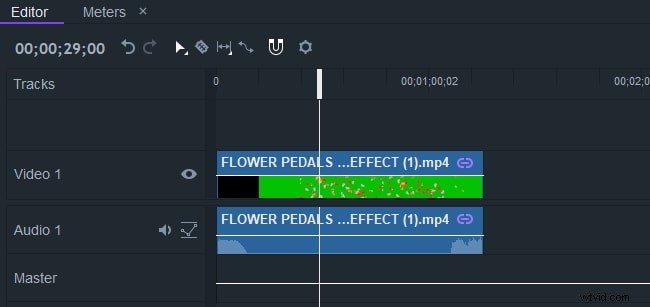
- Vaya al panel Efectos para encontrar la tecla de pantalla verde. Puedes buscar en la barra de herramientas. Gradúelo en el clip en la línea de tiempo. Encontrará que el fondo de la pantalla verde ha desaparecido.
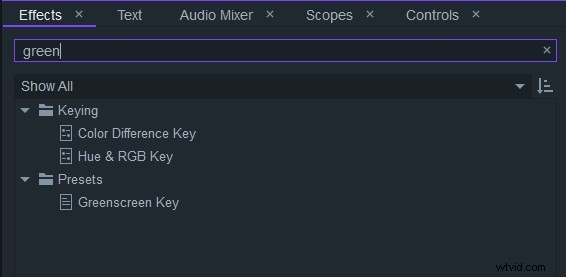
- Ahora, importe el clip de fondo si desea mezclar el clip de pantalla verde en él. También puede mejorar el resultado cambiando el radio, la dirección y la gama.
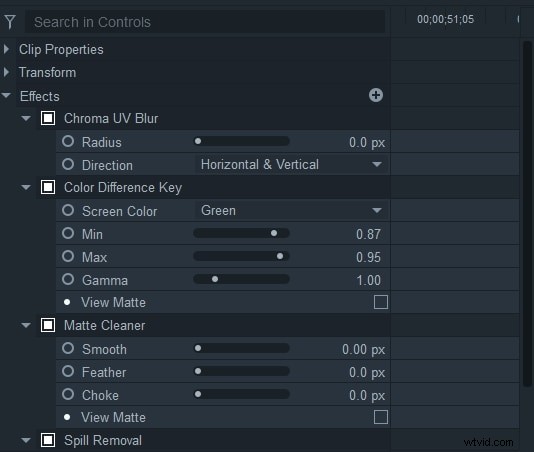
- Obtenga una vista previa de su video y, si todo está bien, presione el botón Exportar.
Consejos rápidos sobre cómo teclear en After Effects
La importancia de la pantalla verde :si desea tener una experiencia de edición fluida, es mejor hacer las cosas bien al principio, por lo que es esencial preparar una pantalla verde limpia y grande. ¡Bu seguro que no hay arrugas! Para evitar sombras, el sujeto debe estar a una distancia adecuada con una pantalla verde.
Usar material en línea :Si no tiene el presupuesto y el tiempo para filmar material de pantalla verde, también puede ir a la tienda en línea para descargar o comprar material de VideoBlocks.
Conclusión
Arriba hay 2 métodos para hacer una pantalla verde en After Effects y FilmoraPro. ¿Cuál te gusta? Mira este video a continuación para saber más sobre FilmoraPro.
